iPad で使う折り畳みキーボードは何を選んだらよいのか迷っていませんか?
自分も色々な種類のキーボードが発売されているので、どれにしようか迷っていました。
今回、アイクレーバー社の折り畳みキーボード「IC-BK06 lite」を購入して正解だったと思えたのでレビューします。
Amazonでもレビュー数が多く評価も高い商品ですね。
自分と同じようにiPadで使うキーボードをどれにするか迷っている人の参考になれば幸いです。
Bluetooth接続なので、iPadの他にもiPhoneやアンドロイドなど対応機器はたくさんあります。
ローマ字入力が必須なので、普段キーボードの入力に「かな」入力している人は、かな表示がないので他のキーボードを選んだ方が良いです。
6ヶ月間使用しての感想も追加しました。
ブログの執筆作業やファイル名の入力、動画のテキスト入力なんかに使ってきた感想です。
折り畳みキーボード「IC-BK06 lite」レビュー

写真のような感じで使っています。
iPadを乗せているのは「BoYata」
内容物とか
箱はこんな感じでシンプルです。アンカーの製品に似ていますね。

内容物はキーボード本体と充電用のUSBケーブル、オマケのスタンドと取り扱い説明書です。
説明書はちゃんと日本語表記。

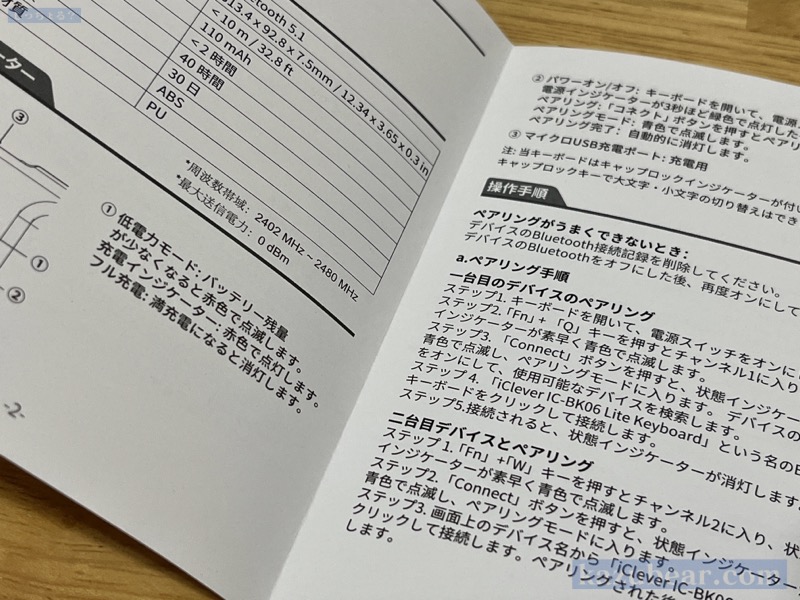
本体は折り畳んだ状態で入っていて、手に取った瞬間軽すぎて大丈夫か?って思うぐらいでした。

おまけで付いてきたスタンドはおまけとは思えないぐらいの作りです。スタンドを入れずにその分安くしてくれたほうが良いのに・・・
iPad 11インチをセットしても、全く問題なし。

スタンドに関しては使われることなく保管される道に進みました。
本体
広げると幅31センチと一般的なノートパソコンとかキーボードと同じぐらいのサイズです。

奥行きは9センチ

普段使っているLogicoolのMXキーと比較してみると折り畳みキーボードの方が「A」から「Enter」までの幅が若干広い。

折り畳みキーボードは中央に折れる分のスペースがあるので広くなりますね。
キー配列はJISではなくてUS配列なので、ここは人を選ぶかもしれません。
自分は特にどちらの配列でも気にならないので問題ありませんでした。
iPadに接続して使っているのですが、特に設定をしなくても最初から日本語入力できるので良かったです。
ちなみに英数字入力にするときは、「Capslock」を押すか「Fn」と「無変換」か「変換」を押すと切り替わります。
ネットのレビューなどを見ていると日本語と英数の切り替えが分からないとか書かれていましたが、特に考える必要もなかったです。
この記事もiPadで作成したのですがキータイプも不満なく書き上げることが出来ました。
ネックがあるとしたら、中央で折り畳むタイプのキーボードなので机の上などの固く平らな場所じゃないと安定して打てないってことでしょうか
あと、これは自分のタイピングの癖なのですが、Gキーを今まで右手の人差し指で押していたので、半分に分かれた左側にGキーがあるため最初は戸惑いました。
ですがキーボード入力の矯正になると思い使っているうちに慣れてしまいました。
タイピングの矯正にも役に立つとは思わぬ副産物です。
反対側に折っても使うことが出来ますが、そんな使い方をするシチュエーションはないかなって思います。
外装はレザー調の傷が付きにくく目立ちにくいのでバッグの中に無造作に投げ込んでも問題なさそう。
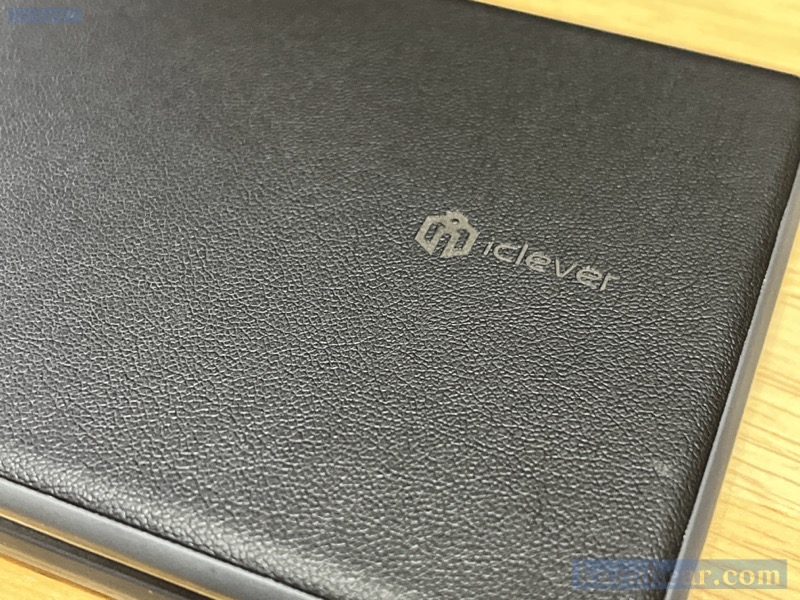
持ち運びするとき
IC-BK06 lite を持ち運ぶ際には折りたたんでiPadと一緒にポーチへ入れています。
以前買ったtomtoc社のポーチに入れるとiPadとキーボードがちょうど良く入るので、新しくポーチを買わなくて良かったです。

iPadとIC-BK06 lite が入っているスリーブケースはこちらの記事にレビューがあります。
打鍵感など
キーピッチは17ミリで広すぎず狭すぎずで自分にとっては丁度良いサイズです。
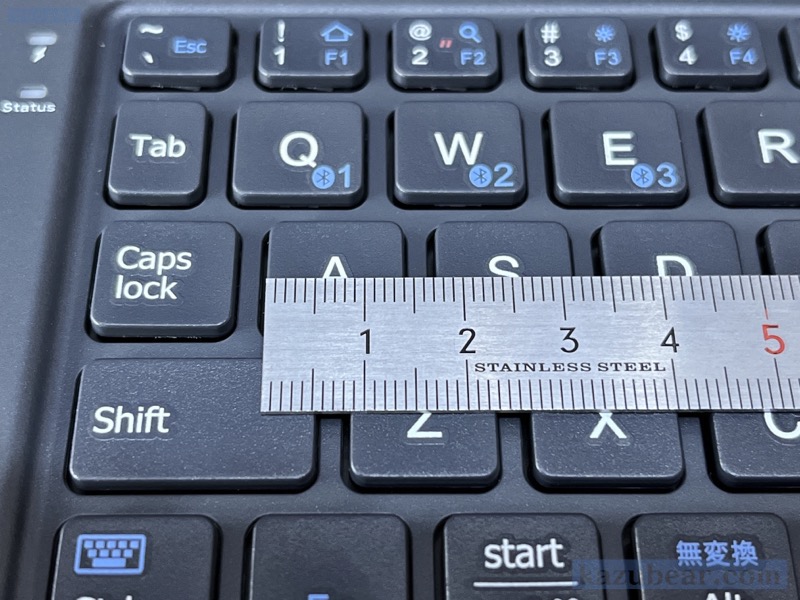
打ち間違えも少なくて使いやすい。
以前購入して使っていたミニキーボードよりも打ちやすいです。まぁミニキーボードとコンセプトが違うので比較するのも可愛そうですけどね。
打ち込むときは多少カタカタと音が鳴りますが許容範囲っていうか静音の部類に入ると思います。
今までたくさんのキーボードを使ってきましたが静かですね。
図書館のような環境でも使えないことはないかも。
電源関係
折り畳むと磁石で留まるように作られていますが、電源が切れるのではないのでそこは注意が必要です。
30分放置しておくと自動でスリープモードになります。
移動の際や使わない時は本体左上のスイッチをOFFにした方が良さそうです。
充電はマイクロUSBのBタイプです。最近はUSB-Cが普及してきましたが、この製品はまだマイクロUSBです。

充電時間は2時間で連続40時間使用することが可能だと説明書には記載されています。
充電残量が減ったらカミナリマークの部分が点滅するようになっているようです。
充電池は内臓式なので、交換は出来ません。最終的には使えなくなると思いますが値段もそこまで高くないので諦めましょう。
接続方法
接続はブルートゥースなのでブルートゥース機能が使える機器なら雪像可能となっています。
3台まで登録出来るので、自分はiPadとiPhoneを接続しました。パソコンにも接続しても良いのですが、パソコンで使うことはないかなぁってことで保留中

iPad(iPhone) と接続する場合
このキーボードは3台までも機器を接続できるので、接続したい番号を選択します。
「Q」「W」「E」にそれぞれ1から3まで番号があります。
接続する番号を決めたら「Fn」と任意のキーを押すとStatusランプが一瞬点灯する。
ONOFFスイッチの下にあるConnectボタンを押すと、Statusランプが点滅してペアリングモードになります。

Bluetooth をON にしてキーボードを検索します。
iClever IC-BK06 Lite Keyboard と表示されるのでタップ
接続できました。注意マークが表示されましたが、今のところ何も問題は発生していません。
Wi-FiとBluetooth接続に影響が出る場合があるとか
アプリによっては挙動がおかしい
アプリによっては上手く入力できない場合もあるみたいです。
とりあえず自分が使っているアプリでおかしいのはアフィニティデザイナー。
アフィニティデザイナーで文字入力をしようとしたら、ローマ字入力の1文字目が打ったときには表示されるのですが、2文字目を打つと消えてしまうことが多々ありました。
アフィニティデザイナーのときは、1文字目を打ったあと少し待つと上手くいきます。
メモ帳やグッドノート、シンプルノートなどでは問題なく使用可能。
まとめ
iPadやiPhoneで使う折り畳みのキーボードを探しているなら、このキーボードを購入しておけば間違いないと思います。
左右に真ん中で分かれているしキーはUS配列なので最初は戸惑うかもしれませんが、使っているうちに慣れてくるので問題ないでしょう。
ただ、普段かな入力をしている人はかな表記がないので使えませんね。
半年間使ってみて感じたことは、普段使いとして全く問題なく使えるってことです。
キーピッチが広いこともあってブラインドタッチも可能でした。
値段もお手頃なので、検討してみてはどうでしょうか?
バックライトが無いので暗い場所でも使いたい人や、もうマイクロUSBは嫌なんだよ!っていう人には向きませんね。
1000円高いのですが人間工学に基づいたハの字型にキーが配列されたキーボードもあります。
最初はこちらにしようかとも思いましたが、無難な方を選んだってことです。
使いやすいらしいですけどね。










